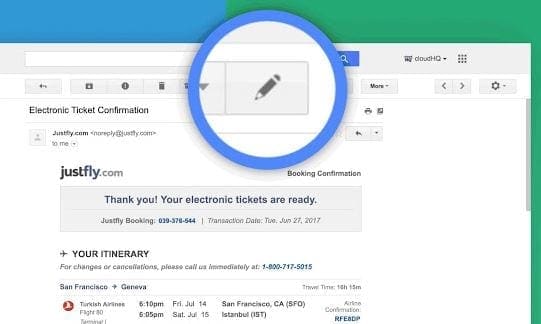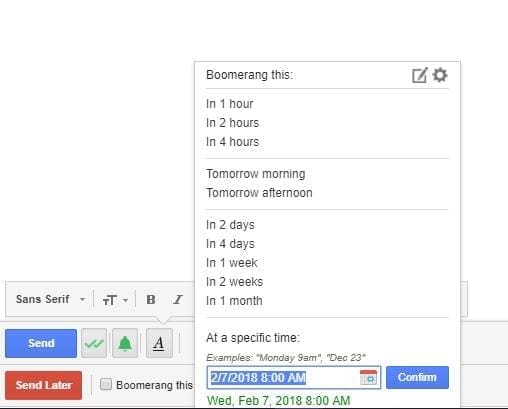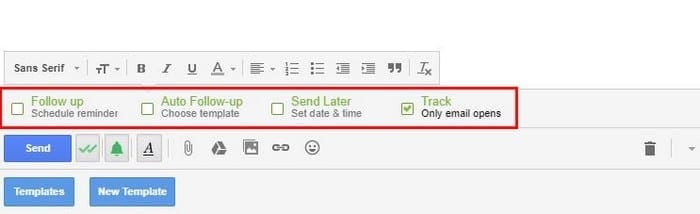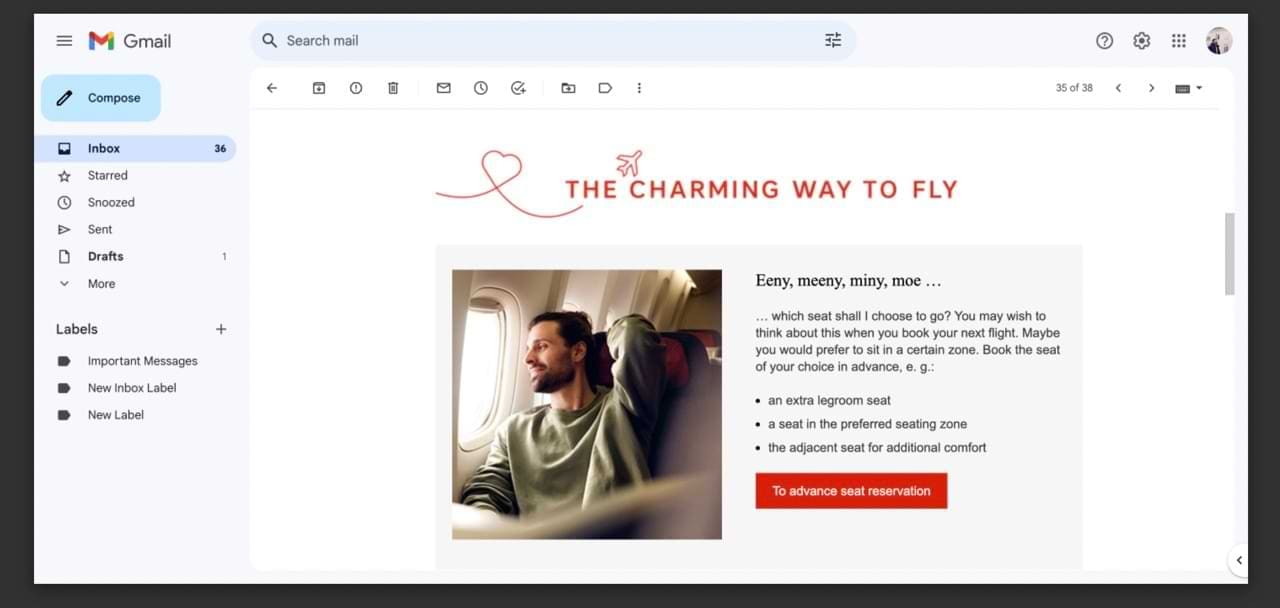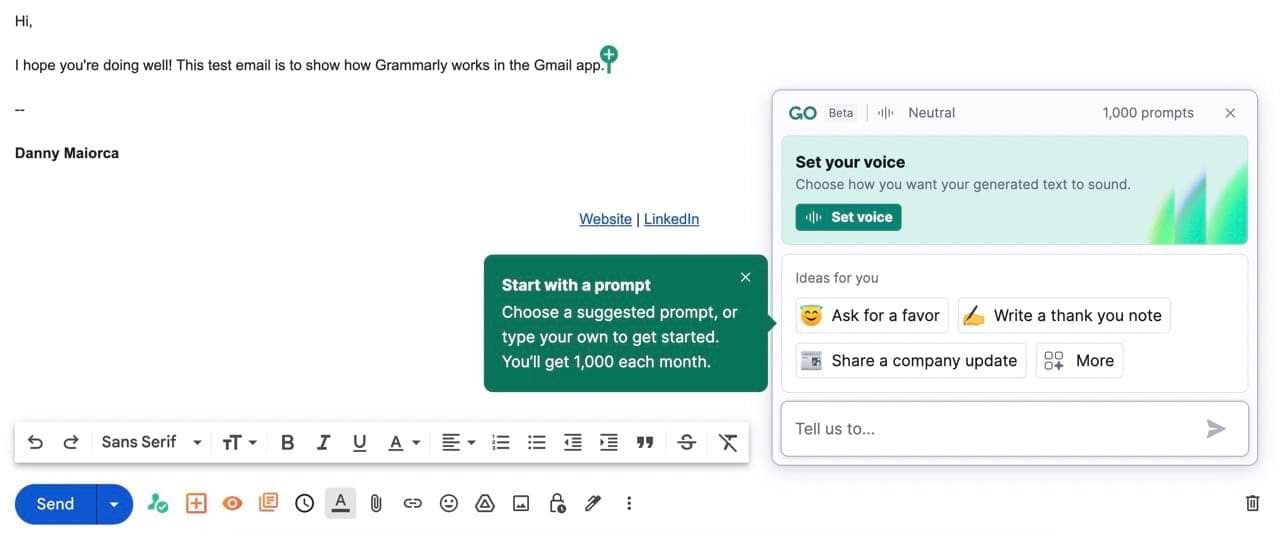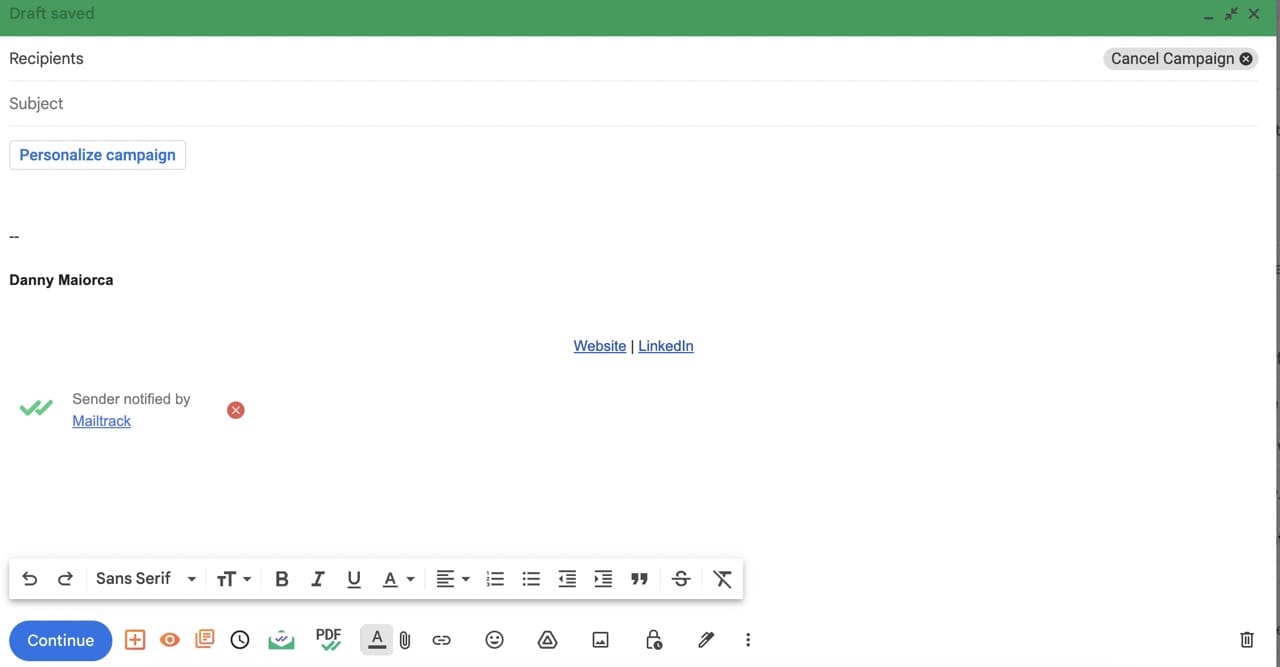Kada imate mnogo stvari za obaviti, što više vremena možete uštedjeti, to bolje. No, većinu vremena niste svjesni trikova koji vam mogu uštedjeti vrijeme, a kao rezultat toga, vaši zadaci trajaju duže da završite. Postoje razne Gmail ekstenzije koje možete koristiti koje će vam pomoći da uštedite dragocjeno vrijeme.
Contents
Povezano Čitanje:
Sljedeće Gmail ekstenzije pomoći će vam da brže obavite stvari tako što ćete ili omogućiti slanje e-mailova direktno iz ekstenzije ili vam dati mogućnost stvaranja predložaka kako ne biste morali ponavljati iste stvari iznova i iznova. Također ćemo uključiti nekoliko korisnih alata za upravljanje e-poštom koje možete koristiti unutar Chrome-a.
1. Preimenujte Predmet E-maila od cloudHQ
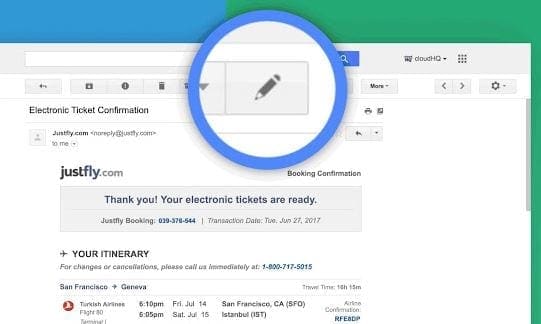
Ne možete kontrolirati kako drugi pišu svoje e-mailove. Problem s tim je što pošiljatelj lako može stvoriti e-mail s predmetom koji ne opisuje ispravno o čemu se radi u e-mailu. Zahvaljujući Preimenujte Predmet E-maila od cloudHQ, možete preimenovati bilo koji predmet e-maila tako da vam može dati bolju ideju o čemu se radi u e-mailu.
Kada promijenite predmet, pošiljatelj neće dobiti nikakvu obavijest da je promijenjen. Ako odgovorite na taj e-mail s novim predmetom, tada će pošiljatelj vidjeti novi predmet.
2. Boomerang za Gmail
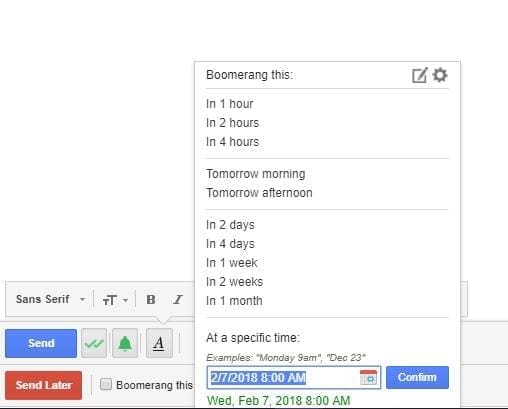
Uz Boomerang za Gmail, nikada nećete zaboraviti poslati e-mail jer ih možete programirati za kasnije. Ne samo da možete slati e-mailove, već ih možete i programirati da se vrate. E-mailovi se mogu slati čak i ako niste online, a također je moguće pratiti odgovore.
Osim toga, ima funkciju potvrde pročitanosti između platformi, tako da znate kada je vaš e-mail pročitan. Možete programirati e-mail za 1 sat, 2 sata, 3 sata, 4 sata, pa čak i do mjesec dana unaprijed. Ako ne vidite vrijeme koje vam treba, možete programirati e-mail da bude poslan u određeno vrijeme.
Također postoji opcija za zakazivanje ponavljajuće poruke i lako možete pronaći Boomerang dugme jer je crveno i nalazi se odmah ispod dugmeta za slanje.
3. FollowUp.cc
Uz FollowUp.cc, možete također stvoriti predloške. Ali razlika je u tome što s ovom ekstenzijom stvarate ih za e-mailove koje ste već poslali. S prethodnom ekstenzijom, koristili biste predloške za e-mailove koje planirate poslati po prvi put.
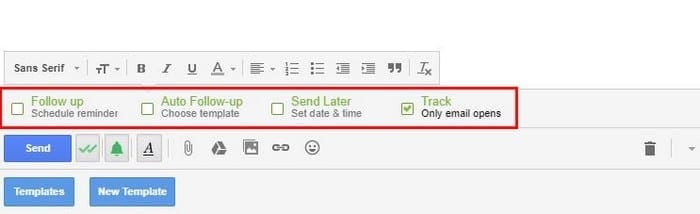
Ekstenzija će dodati novu kolonu u vaš Gmail račun gdje možete vidjeti sve podsjetnike koje imate i sve praćene e-mailove. Također možete vidjeti sve ljude s kojima često kontaktirate.
Ekstenzija vam daje 14-dnevno besplatno probno razdoblje bez potrebe za davanjem bilo kakvih važnih informacija. Na taj način možete vidjeti je li ovo ekstenzija koja vam je potrebna.
4. Spremi u Google Drive
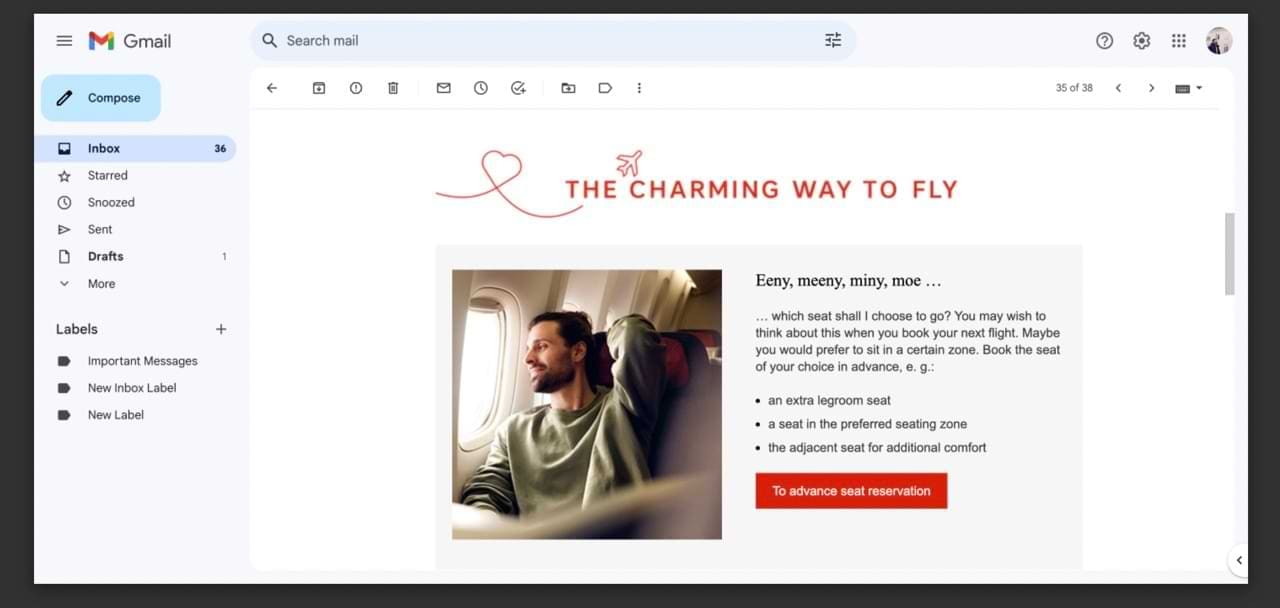
Ako koristite Gmail, velika je vjerojatnost da koristite i neke od drugih korisnih alata za produktivnost Google-a - poput Google Drive paketa. Google Drive omogućuje lako online stvaranje dokumenata, a možete spremiti brojne druge datoteke i mape. Primjeri uključuju slike i audio.
Ponekad, možda želite spremiti e-mail razgovore u Google Drive. Na taj način ćete imati lako referentne točke kasnije, olakšavajući upravljanje svojim vremenom koje je u redu.
Spremi u Google Drive učinkovito uzima snimak zaslona vaše stranice i sprema datoteku kao PNG. Tada je možete koristiti gdje god zatreba, poput umetanja u Evernote dokumente ili slanja drugim članovima tima. Također je korisno ako imate važne informacije koje trebate pratiti, poput detalja o letu.
5. Streak Praćenje E-mailova za Gmail
U nekim slučajevima možda ćete trebati pratiti e-mailove koje šaljete drugima. Primjeri uključuju ako radite u prodaji i kontaktirate potencijalne klijente, a drugi primjer je ako se prijavljujete za poslove. Oni koji ovo čitaju, a koji su slobodni radnici ili vlasnici malih poduzeća, također mogu trebati pratiti e-mailove koje šalju drugima. Znati kada treba poslati ponovne obavijesti i tko je vidio vaše poruke može biti izazovno - ali Streak to olakšava.
Uz Streak Praćenje E-mailova Chrome dodatak, možete vidjeti tko je vidio vašu poruku putem ikone oka na dnu vaše poruke. Također možete koristiti karticu Posljednje pregledano da vidite kada je netko posljednji put vidio vaš e-mail. Osim toga, ekstenzija može slati obavijesti kada netko provjeri vašu poruku - omogućujući vam da im date dovoljno vremena da naprave odgovor.
Također možete stvoriti cjevovode i više s Streak-om. Besplatna verzija je više nego dovoljna za većinu ljudi, ali možda ćete otkriti da vam trebaju dodatne funkcije - a u tim slučajevima uvijek možete nadograditi na premium članstvo.
6. Grammarly
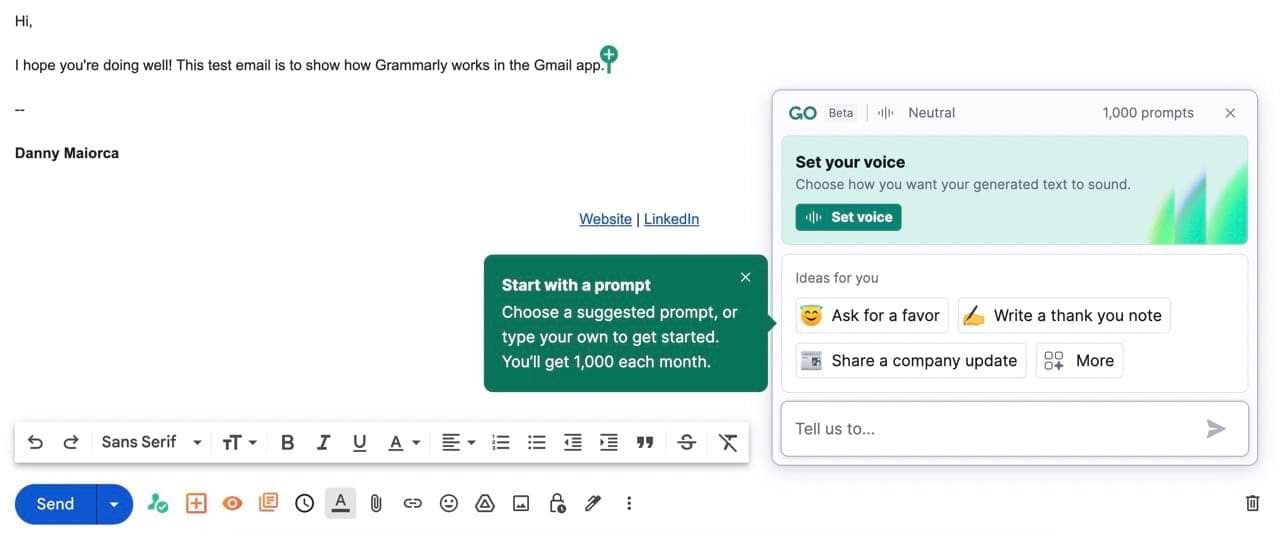
Grammarly Chrome dodatak jedan je od najboljih alata koje možete koristiti ako želite poboljšati svoj stil pisanja u cjelini, a posebno je koristan za Gmail. Kada koristite Grammarly, ekstenzija će otkriti moguće greške u vašem pravopisu i dati prijedloge za njihovo ispravljanje. Osim toga, možete dobiti i prijedloge za to kako učiniti vaše poruke prikladnijima za ton koji želite postići.
Pored Gmail-a, možete koristiti Grammarly ekstenziju u Google Docs. Osim toga, radit će na raznim platformama društvenih medija - poput Twitter-a i LinkedIn-a.
Kada pišete e-mailove u Gmail-u, Grammarly može ponuditi savjete u stvarnom vremenu - iako ćete imati ograničen broj ovih koje možete koristiti svakog mjeseca.
7. Tracker E-mailova za Gmail
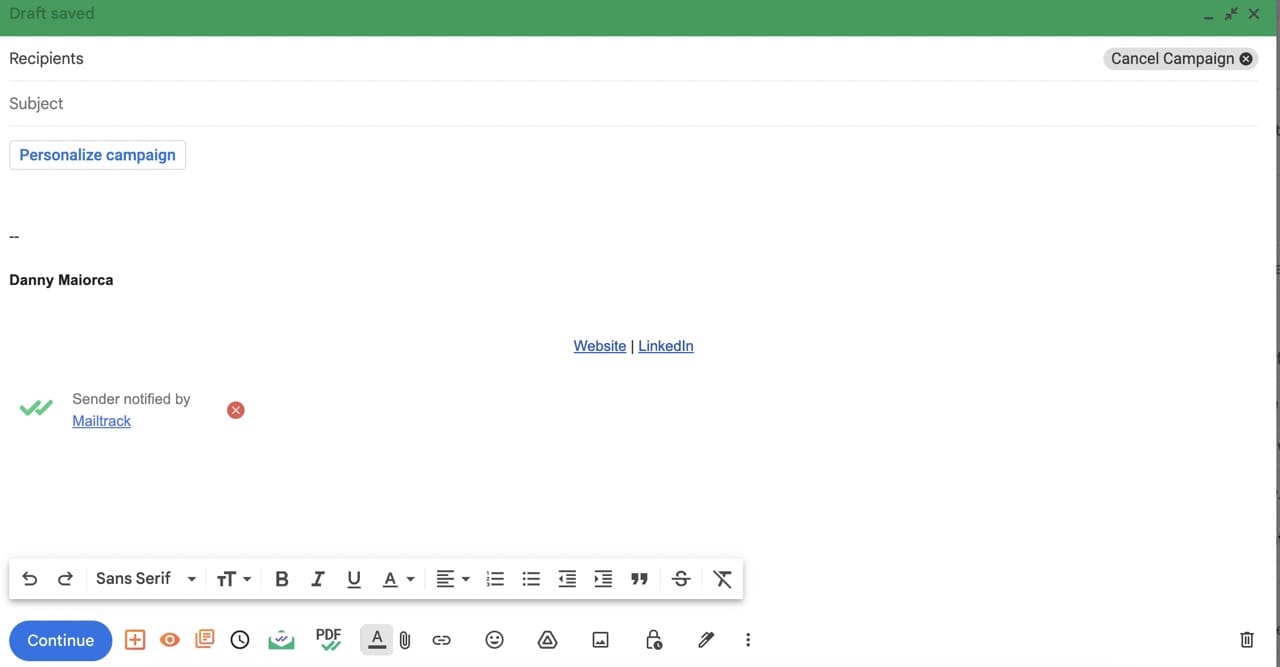
Još jedan mogući alat za praćenje e-mailova koji možete isprobati je Tracker E-mailova za Gmail Chrome ekstenziju. Možete koristiti besplatnu verziju za neograničeno praćenje, zajedno s dnevnim izvještajima i obavijestima na radnoj površini. Dodatak vam omogućuje stvaranje kampanja i prilagodbu istih, olakšavajući vam da osigurate da isporučujete vrijednost svojim kupcima.
Pored besplatne verzije, možete nadograditi na dva plaćena članstva. Ova neće biti potrebna običnim korisnicima, ali biste ih mogli smatrati praktičnima ako vodite posao ili ste dio marketinškog ili prodajnog tima. Ekstenzija također radi s Google Sheet-om.
Postanite Produktivniji s Ovim Gmail Chrome Ekstenzijama
Gmail već ima mnogo korisnih ugrađenih alata, poput mogućnosti zakazivanja vaših e-mailova i stvaranja različitih kategorija za njihovo organiziranje. Međutim, možete pronaći širok spektar Gmail Chrome ekstenzija koje vam mogu pomoći da dodatno poboljšate svoju produktivnost.
Što više, ove Gmail ekstenzije za Google Chrome čine stvari mnogo jednostavnijima za vas - i imat ćete više slobodnog vremena. Koristite li neku koja nije na popisu? Ako je tako, ostavite komentar i javite nam koju.